Macbook Usb İle Format Atma macOS Kurulumu
Merhabalar arkadaşlarlar bugün sizlere mac bilgisayarlara nasıl daha hızlı format atacağınızdan bahsedeceğim.
Bilindiği üzere mac bilgisayarlara format ve sıfırlama işlemini recovery mode alarak yapabiliyoruz ancak internet hızımızın yeterli olmaması yada kotalı interneti olan kişilere göre bir hayli zor oluyor,Sebebi internet üzerinden indirdiğimiz macOS işletim sistemi 5 gb ve üzeri. Şimdi gelelim windowsw işletim sistemi gibi usb aracılığı ile macbook, macbook pro ve Imac cihazlara usb yöntemi ile format atma işlemine.
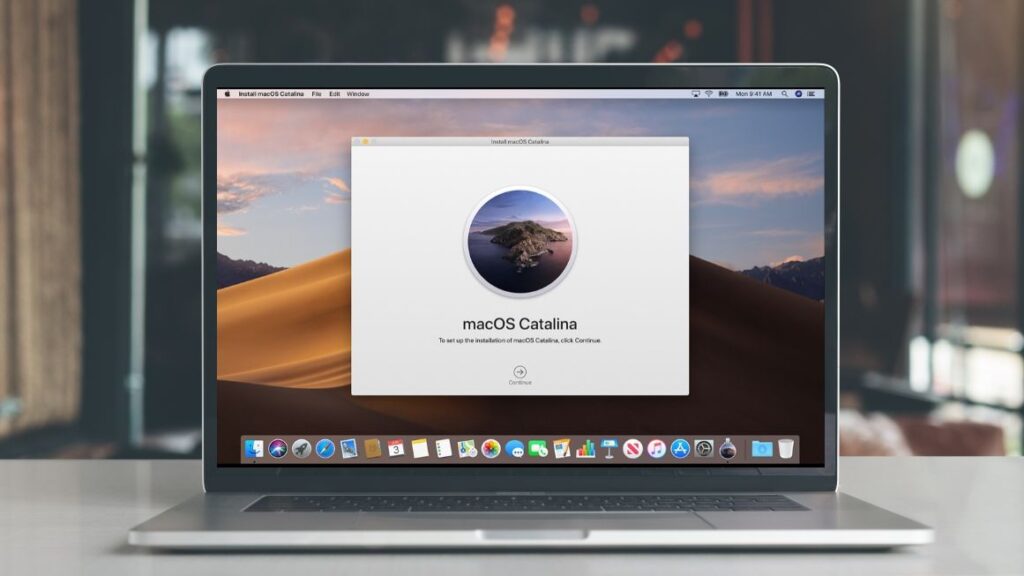
1. macOS için bilgisayarı başlatabilen bir 12 gb ve üzeri usb bellek.
2. macOS Big Sur, macOS Yosemite,macOS Catalina, macOS Mojave veya macOS High Sierra indirmek istediğiniz macOS sürümlerinden biri.
indirdiğimiz hangi işletim sistemine göre terminal aracılığı ile elimizde bulundurduğumuz 12 ve üzeri usb’ye yazdırma işlemini yapacağız, Öncelikle uygulamalar klasöründeki izlenceler klasöründe bulunan terminal’i açın.
Terminal’e indirdiğimiz macOs işletim sistemine göre aşağıdaki komutlardan birini girip yapıştıralım.Ancak flaş diskinize usb belleğinizin adı “MyVolume” olarak varsayılarak verilmiştir sizler dilerseniz usb belleğinizin adını “MyVolume” olarak adlandırın yada aşşağıda verdiğim komutu usb belleğinizin adına göre değiştirin.
MacOs Usb Yazdırma İşlemi
İndirdiğiniz osx sürümüne göre usb yazdırma komutları aşşağıdaki gibidir.
macOs Big Sur:*
sudo /Applications/Install\ macOS\ Big\ Sur.app/Contents/Resources/createinstallmedia --volume /Volumes/MyVolume
macOs Catalina:*
sudo /Applications/Install\ macOS\ Catalina.app/Contents/Resources/createinstallmedia --volume /Volumes/MyVolume
macOs Mojave:*
sudo /Applications/Install\ macOS\ Mojave.app/Contents/Resources/createinstallmedia --volume /Volumes/MyVolume
macOs High Sierra:*
sudo /Applications/Install\ macOS\ High\ Sierra.app/Contents/Resources/createinstallmedia --volume /Volumes/MyVolume
macOs El Capitan:
sudo /Applications/Install\ OS\ X\ El\ Capitan.app/Contents/Resources/createinstallmedia --volume /Volumes/MyVolume --applicationpath /Applications/Install\ OS\ X\ El\ Capitan.app
Yukarıdaki komutu terminal ekranına yapıştırdıktan sonra return (enter) tuşuna basın.
Komutu yazdıktan sonra mac cihazınızda şifre var ise yönetici parolanızı yazın ve tekrar return (enter) tuşuna basın.Usb yazdırma işlemi başlamıştır yazma işlemi bilgisayarınızın hızına bağlı 15 ila 30 dakika gibi sürebilmektedir.Terminal ekranında yazma işlemini görebilir işlem bittiğinde (copy complete) kopyalama işlemi tamamlanmıştır yazısı gelmiştir.
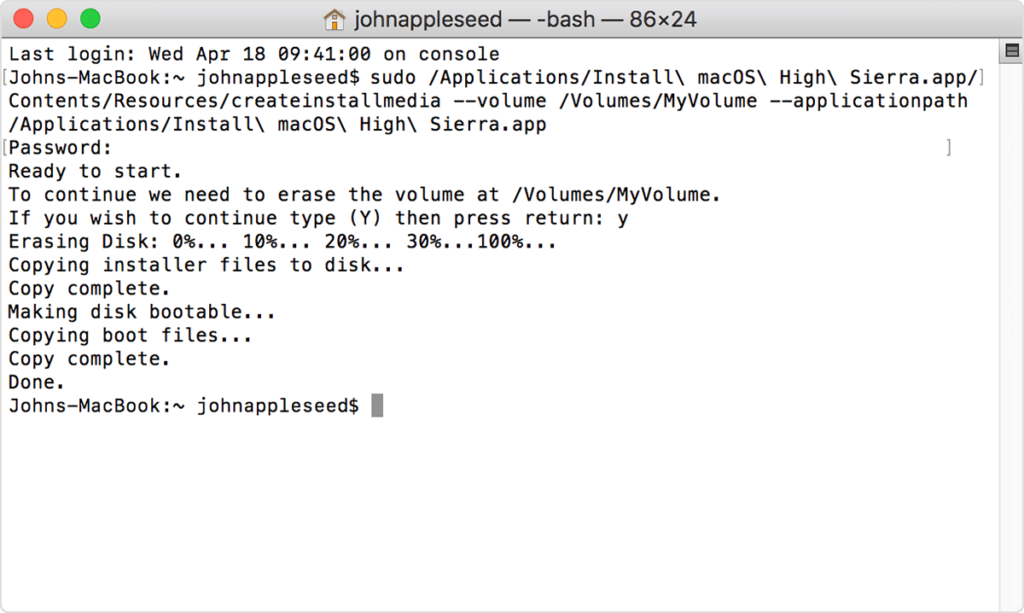
MacOs Mac USB den format Atma
Şimdi gelelim hazırladığımız macOs usb ile format atma işlemine, Bilgisayarımızı kapatalım ve kapandığına emin olduktan sonra usb belleğimizi mac cihazımıza takalım mac cihazımızın açma düğmesine bastıktan hemen sonra “alt” tuşuna basalı tutalım ardından yüklenebilir usb belleğimizi gelerek return tuşuna basalım. Açılan osx ekranında öncelikle disk izlenicisine girerek sol tarafta üst kısımda bulunan diskimize gelerek genellikle adı Macintosh HD olarak adlandırılmıştır üzerine tıklayıp orta kısımda bulunan erase (sil) butonuna tıklayarak diskimizi silelim ardından silme işleminden sonra sol kısımdan (x) tıklayarak ekrandan çıkalım ardından Osx yeniden yükle menüsüne tıklayarak format işlemine başlatalım bu süre yine bilgisayarınız donanımına bağlı olarak biraz sürecektir kopyalama işlemini bitirdikten sonra mac cihazınızın kurulum yönergelerine uyarak dil bölge seçimi ve kullanıcı adı işlemlerinden sonra işlem bitmiş olacaktır. Mac bilgisayarlar hakkında detaylı bilgi ve sorun yaşayanlar konu altına yorum atarak bilgi alabilir biraz uzun bir yazı oldu şimdiden teşekkürler.
İçindekiler




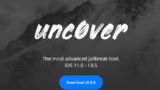

Kolay gelsin elimde iMac OS X 10.5 sürümü mevcut ben boot camp ile windows bölmesini ayarladım dvd okuyucusu çalışmadığı için usb dvd okuyucu kullanıyorum ama kurulum için win 7 dvd si takıyorum. kurulum aşamasına geçmiyor beyaz ekranda kalıyorum option ile açtığımda ise sadece mac gözüküyor kurulumu nasıl yapabilirim. Şimdiden teşekkürler
Bootcamp işlemi yaptıktan sonra otomatik sistemin yeniden başlaması gerekiyor ve ardından boot etmesi gerekiyor ancak boot ederken sanırım arızalı dvd okuyucunuzdan boot etmeye çalıştığı için etmeyebilir, Öncelikle bootcamp güncelleyip tekrar windows ortamı oluşturun ardından option yada alt tuşu basarak açtıktan sonra takılı harici cd-room ile boot etmeye çalışın olmaz ise tekrar yazın usb ile boot etmek için size gerekli yazılımı göndereyim.
Merhaba, 2009 Macbook Air var elimde format atmak istiyorum ancak başaramadım. Hesap bilgilerini girince hesabınız apple store ve itunes da devre dışı bırakıldı bu hatayı alıyorum çözümü hakkında bilginiz var mı ? Şimdiden teşekkür ederim.
Geç dönüş için özür dilerim usb yöntemi ile format atmayı denediniz mi icloud hesabı mevcut ise cf silinmesi gerekiyor.
Hocam iyi akşamlar benimde bir sorum olacak. MacBook Air 2011 kullanıyorum. Geçen güncelleme yapayım derken bütün diski silmek zorunda kaldım. İnternet recovery hata verdiği için geri yükleme yapamadım. USB OS X El Capitan imajı oluşturdum. Ancak mac açılırken USB yi görmüyor. Disk izlencesinden görüyor fakat mac açılırken option (alt) tuşuna basılı tuttuğumda açılan ekranda gözükmüyor. Cevap verirseniz sevinirim. Şimdiden teşekkürler.
imajı usb ne şekilde yazdınız mac os üzerinden terminal üzerinden yazarsanız görmesi gerekiyor.
İyi günler MacBook 2009 sürüm 5,2
Sıfırdan tekrar kurmaya çalışıyorum.
Ama başlangıç kurtarma açıldı
Fakat diski dilemiyorum
Disk biçimde aps seçenek yok
OS X günlük ve büyük küçük harf Çar birde ms dos (fat) ve exfat seçeneği var
Bunlar ilke silemiyorum.
Beni yönlendirirseniz sevinirim
Disk Utility Kısmından diskinizi biçimlendirip kuruluma devam edebilirsiniz.
Merhaba, ben bir hata yaptım ve şirket bilgisayarını mahvettim:( çöp kutusunda silinmeyen yedekleme dosyalarını internetten araştırarak silmeye kalktım ve terminalde bir komut kullandım bilgisayar tamamen silindi bitti. Yeniden başlamıyor başlangıç kurtarma diski seçenekleri onların hiçbirini göstermiyor apple simgesinde takılı kaldı kapanıp apple simgesi geliyo kapanıp apple geliyor kendi kendine döngüye girdi. Ne yapacağımı bilmiyorum. Nasıl format atacağımı bilmiyorum:( bu yazınızı okudum fakat elimde başka bir mac yok usb nasıl format için uygun hale getirebileceğimi bilmiyorum elimde sadece windows pc var 🙁 yardımcı olabilir misiniz?